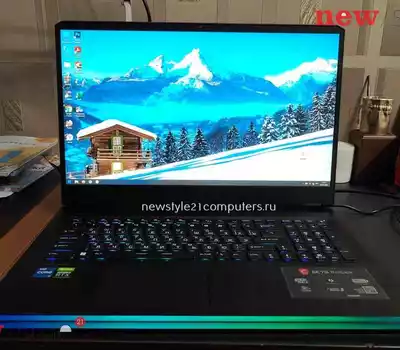У владельцев компьютеров компании Apple представилась возможность установить Windows 10.
У владельцев компьютеров компании Apple представилась возможность установить Windows 10.
«Десятка» расширяет круг возможностей.
Установка этой ОС происходит с помощью виртуальной машины или же специального системной программы Boot Camp.
При использовании последней программы ОС начинает работать производительнее.
Установка Windows 10 на Mac через Boot Camp не составляет труда и не представляет угрозы для сохраненных на ПК файлов. После завершения процесса загрузки и настройки у пользователя появляется возможность запускать OS X или «десятую» ОС.
Для того чтобы установить Windows 10 на Mac должны быть соблюдены такие требования:
1. Mac должна быть с ОС OS X 10,9,3 либо выше.
2. На диске должно быть 30 ГБ свободного пространства.
3. У вас должен быть ключ для работы системы.
4. USB-флешка размером 16 ГБ нужна для хранения драйверов Boot Camp.
5. ISO-образ «десятой» ОС.
При наличии всего отмеченного можете начинать установку. Обязательно сделайте резервную копию файлов на ПК посредством Time Machine.
Если вы понимайте, что для вас эта процедура сложная, лучше не рисковать. К вам на помощь придет компьютерная помощь наших специалистов! Мастер в отмечено время выедет к вам домой и произведет необходимые действия!
Основные действия по установке Windows 10 через Boot Camp
Первый этап: На компе активируете Ассистент Boot Camp. Для этого заходите в Программы и далее Утилиты.
Второй этап: На втором экране, при отсутствии последних версий драйверов Boot Camp, ставите обе галочки:
1. Создать загрузочный диск для «семерки» или новее;
2. Загрузить последнее ПО поддержки Виндовс от Apple.
Далее нажимаете - продолжить и начинается запись резерва драйверов на загрузочный накопитель.
Третий этап: Вставляем загрузочный накопитель и потом выбираем ISO-файл «десятки». Ассистент Boot Camp здесь отмечает, что все данные с диска удалятся. Вы нажимаете далее.
Четвертый этап: Начинается загрузка драйверов на накопитель. Эта процедура занимает около 15 минут. Точное время загрузки зависит от качества интернета.
Пятый этап: Затем вам нужно открыть папку на диске для Windows. Для этого потребуется более 30 ГБ.
Шестой этап: После этих действий нужно перезагрузить комп. Если шаги сделаны точно, то экране появится окошко установки ОС. После этого придерживайтесь инструкции, появляющейся на экране. Здесь же от вас потребуется выбор раздела установки, где отмечаете «BOOT CAMP».
Загрузка «десятки» занимает некоторое время. В это время никаких действий совершать не надо.
Седьмой этап: Когда ПК перезагрузится дважды, переходите к установке Windows 10 с флешки на Mac. Вставьте загрузочный диск с драйверами и активируйте программу установки.
На этом установка Windows 10 на MacBook завершена! Теперь вы сможете пользоваться любой из двух операционных систем.
Если у вас вызывает затруднения отмеченный процесс - на помощь приедет компьютерный мастер, который все сделает быстро и грамотно! К тому же с минимальными для вас финансовыми затратами!
Двойная загрузка «десятки» и OS X
При перезагрузке Mac нажимайте на кнопку Alt, чтобы появилось окно загрузочной ОС.
На экране появится меню для запуска программ.
Выберите предпочитаемый вариант, нажав на соответствующую икону.
Мы подробно описали процесс установки ОС на компьютеры американской компании Apple.
Если у вас не получилось сделать установку самостоятельно - лучше доверьте установку Windows на Mac специалистам нашего сервисного центра!